Hur man konverterar skannade dokument till Word - The Happy Android
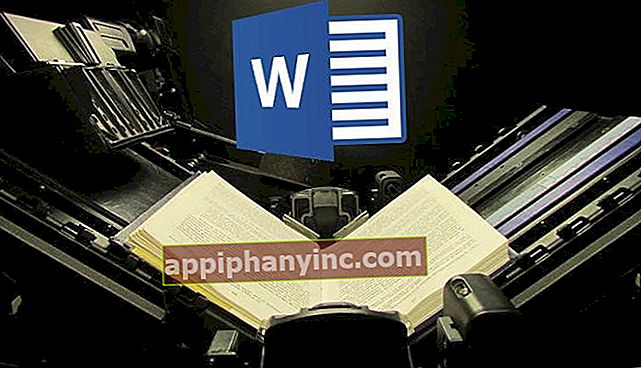
Om du behöver digitalisera en bok i textformat kan du ha flera frågor. Kan det göras? Vad sägs om kvaliteten, är den bra? Det kan inte bara göras utan det finns också flera sätt att konvertera ett skannat dokument till Word. Låt oss se:
- Skanna dokumentet i PDF-format och redigera det senare med Adobe Acrobat XI Pro för att spara den i Word-format. Pro-versionen av Acrobat betalas, men du kan köpa en gratis 30-dagars testlicens.
- Från webbplatsen OnlineOCR.net. Denna webbapplikation låter dig konvertera dokument i PDF-, JPG-, TIFF- och GIF-format till Word, Excel och text. I den fria versionen kan vi konvertera upp till 15 sidor per timme och dokument på högst en sida.
- Skanna dokumentet i (OCR) -format och spara den som text. Sedan kan vi öppna Word och redigera eller spara det i .doc-format.
- Använda något optiskt teckenigenkänningsprogram:
- VueScan (tillgänglig för Windows, Mac OS X och Linux)
- Kooka(för Linux)
- Kontorslins (för Android och ios)
- CamScanner (för Android och ios)
Det mest effektiva sättet av allt vi kan säga är via Adobe Acrobat Pro, men bara om skanningen är mycket, mycket ren och av hög kvalitet. Applikationer för optisk teckenigenkänning har kommit långt, men de visar fortfarande vissa kryphål med saker som fetstil eller kursiv, och transkriptionen av vissa ord beroende på typsnittet i originaldokumentet kan vara fel.
 Försök att skanna och skicka detta dokument till Word för att se vad som händer
Försök att skanna och skicka detta dokument till Word för att se vad som händerFrån själva skannern
Vissa skannrar inkluderar OCR-funktionen (Optical Recognition) i sitt eget skanningsprogram. För att skanna ett dokument till text måste du bara ställa in digitaliseringsformatet och titta på ett som hänvisar till OCR eller liknande (det beror på märket / modellen på skannern).
Gå från PDF till Word med Adobe Acrobat XI Pro
En gång Adobe Acrobat XI Pro (HÄR du har en 30-dagars gratis testperiod) gå till “Verktyg -> Textigenkänning -> I den här filen”.

I fönstret "Känna igen text"Klicka på"Redigera”Och välj textspråk, utskriftsstil och upplösning.

Slutligen gå tillbaka till "Verktyg -> Innehållsredigering -> Redigera text och bilder”Och ändra texten om du behöver korrigera ett ord. För att avsluta, klicka på "Fil -> Spara som”Och spara det i Word-format.
OnlineOCR
OnlineOCR är en webbapplikation för att överföra bilder eller pdfs till Word och det är väldigt lätt att använda. Jag ska förklara hur det fungerar: Enter //www.onlineocr.net/ och klicka på "Välj fil”. Välj det skannade dokumentet och välj sedan språk och utdataformat från de två rullgardinsmenyer som du har mitt på skärmen.

Klicka på "för att avslutaKonvertera”. Strax nedanför visas en förhandsgranskning av vanlig text som du kan redigera om du behöver korrigera några ord. Klicka slutligen på "Ladda ner utdatafilen”Och du kommer att kunna ladda ner filen i Word-format. Här är ett exempel på en PDF konverterad till Word med OnlineOCR:
- Original PDF:

- Konverterat dokument:

Om denna webbapplikation inte tillfredsställer dig kan du prova andra liknande alternativ som FreeOCR eller Gratis-online-OCR.
OCR-program (Optical Character Recognition)
Om du inte vill ändra dina dokument online och du behöver ett skrivbordsprogram kan du använda applikationer som VueScan (som också är tillgängligt för Mac och Linux förutom de allestädes närvarande Windows).
En annan möjlighet är att använda din Android- eller iOS-enhet för att skanna dokumentet och konvertera det till text direkt. Det finns applikationer som Kontorslins (för att Android och ios) eller CamScanner (för att Android och ios) som utför hela processen från samma applikation. Det rekommenderas i dessa fall att rengöra bilden innan du konverterar den till text. Om du vill veta mer om den här metoden, ta en titt på DEN HÄR POSTEN.
Enligt min mening är den optiska karaktärsigenkänningstekniken, även om den har förbättrats mycket de senaste åren, fortfarande ljusår från att vara en perfekt teknik. Massor av detaljer, massor av ord som han "översätter" med fel bokstäver och symboler som kullar texten. Han saknar fortfarande den extra intelligensen för att få dig att se det «t &! $ olog1a»Kan inte vara en giltig översättning av något ord i en text. Jag ser fortfarande ingen läsförståelse, utan ett enkelt visuellt igenkänning av enskilda bokstäver som bildar ord utan att integrera dem med resten av texten. Jag är dock övertygad om att ögonblicket när vi gör det sista stora språnget närmar sig varje dag.











